หากคุณได้ย้ายจาก XP ไปเป็น Windows 7 นี่อาจเป็นครั้งแรกที่คุณได้เข้าถึง Media Center ที่นี่เราได้สร้างคำแนะนำสำหรับเคล็ดลับคำแนะนำและแบบฝึกหัดที่ดีที่สุดสำหรับการใช้ Windows 7 Media Center
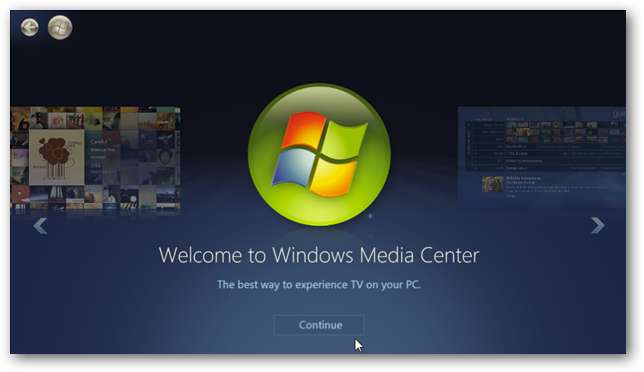
หมายเหตุ: Windows 7 Media Center พร้อมใช้งานใน Windows Home Premium ขึ้นไปเท่านั้น
เริ่มต้นใช้งานและรับชมทีวี
หากคุณเพิ่งเริ่มใช้ Windows 7 Media Center คุณจะต้องต้องการ ดูคู่มือสำหรับผู้เริ่มต้นใช้งานของเรา ซึ่งจะแสดงวิธีตั้งค่า WMC สำหรับการดูรายการสดการบันทึกวิดีโอสตรีมมิ่ง Netflix และอื่น ๆ
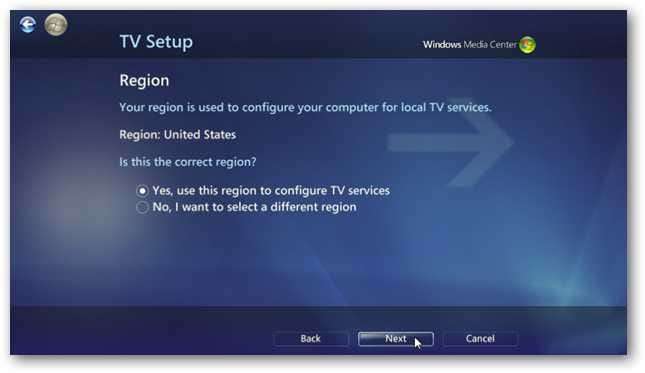
หากพีซีของคุณมีการ์ดจูนเนอร์อาจดูเหมือนเป็นงานที่น่ากลัวในการตั้งค่าเพื่อรับชมรายการสดทางทีวี แต่ในความเป็นจริง Windows ทำให้ง่ายขึ้นด้วยอินเทอร์เฟซที่ขับเคลื่อนด้วยตัวช่วยสร้างที่ใช้งานง่ายซึ่งจะแนะนำคุณตลอดกระบวนการและค้นหาช่องทั้งหมดของคุณให้คุณ สำหรับข้อมูลเพิ่มเติมโปรดอ่านบทความของเราเกี่ยวกับ วิธีการตั้งค่ารายการทีวีถ่ายทอดสดใน WMC .
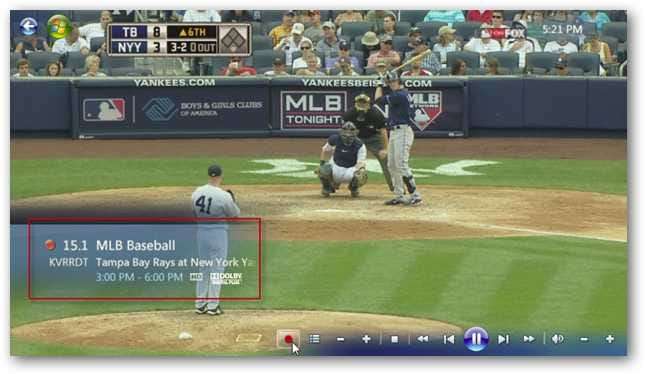
ตอนนี้คุณมีการตั้งค่า Live TV แล้วคุณสามารถเริ่มปรับแต่งประสบการณ์ได้เลย หากคุณเป็นแฟนของความสามารถในการควบคุมทีวีเช่น DVR คุณอาจต้องการ เพิ่มบัฟเฟอร์การหยุดรายการทีวีสด ด้วยการปรับแต่งรีจิสทรี วิธีนี้จะช่วยป้องกันความรำคาญในการหยุดรายการทีวีถ่ายทอดสดชั่วคราวในขณะที่คุณไปทำอะไร ... จากนั้นกลับมาและรายการกำลังเล่นอีก
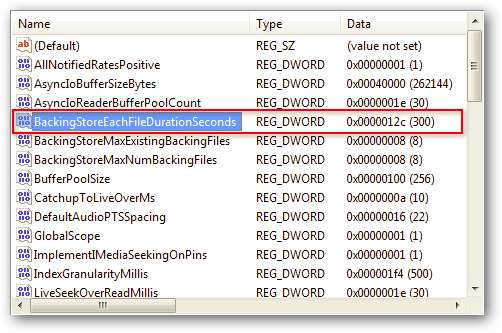
จากนั้นคุณอาจต้องการปรับแต่ง Channel Guide คุณสามารถเริ่มต้นโดย เพิ่มโลโก้ช่องทีวี แล้วเพิ่ม การเข้ารหัสสีในคู่มือโปรแกรม .
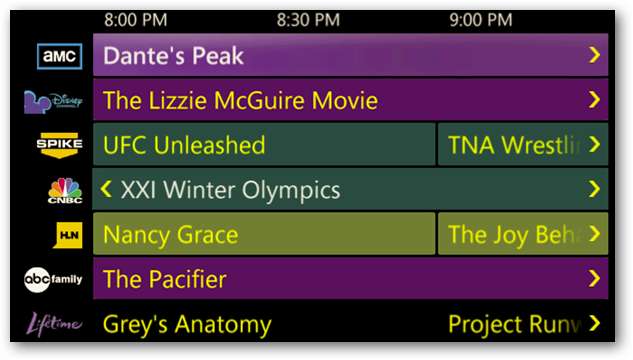
สุดท้ายถ้าคุณชอบดูรายการทีวีถ่ายทอดสดใน WMC คุณอาจต้องการดู เริ่มต้นในโหมดทีวีถ่ายทอดสดเสมอ . วิธีนี้จะช่วยให้คุณหลีกเลี่ยงขั้นตอนการนำทางเมนูบางขั้นตอนและนำคุณไปยังที่ที่คุณต้องการโดยอัตโนมัติ นอกจากนี้ยังมี การปรับแต่งการเริ่มต้นอื่น ๆ คุณสามารถใช้สิ่งนี้เพื่อเริ่มใช้งานในพื้นที่อื่น ๆ เช่นภาพยนตร์หรือห้องสมุดดนตรี
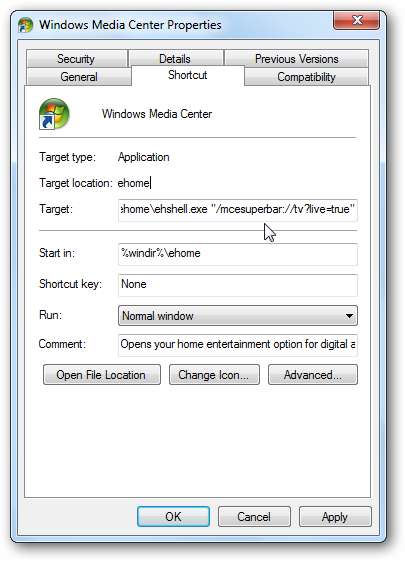
ดูวิดีโอสตรีมมิ่ง
หากคุณไม่ได้ติดตั้งการ์ดจูนเนอร์ทีวีไว้ในคอมพิวเตอร์คุณยังสามารถรับชมเนื้อหาออนไลน์จากเครือข่ายหลัก ๆ เช่น ShowTime, CBS และอื่น ๆ ได้อย่างอิสระ (มีโฆษณาจำนวน จำกัด ) เมื่อมีการเปิดตัวคุณลักษณะอินเทอร์เน็ตทีวีครั้งแรกการเลือกไม่ได้ดีเยี่ยม แต่ในขณะที่เขียนนี้มีการเพิ่มเนื้อหาจำนวนมากขึ้น
ไม่เพียง แต่คุณสามารถรับชมเนื้อหาสตรีมมิ่งในปัจจุบันเท่านั้น แต่ยังมีรายการคลาสสิกเจ๋ง ๆ เช่น Star Trek, Hawaii 5.0, Twilight Zone และอีกมากมาย สำหรับข้อมูลเพิ่มเติมโปรดดูบทความของเราเกี่ยวกับวิธีการ ดูทีวีโดยไม่ใช้การ์ดจูนเนอร์ใน Windows 7 Media Center .

เนื่องจาก WMC มีวัตถุประสงค์เพื่อเป็นศูนย์กลางของคุณสำหรับสื่อทุกสิ่งคุณจึงสามารถทำได้ เพิ่มความสามารถในการดูวิดีโอ YouTube . ด้วยวิธีนี้คุณสามารถรับชม YouTube จากโซฟาที่สะดวกสบายหรือจากพีซีโดยไม่ต้องเปิดเซสชันเบราว์เซอร์
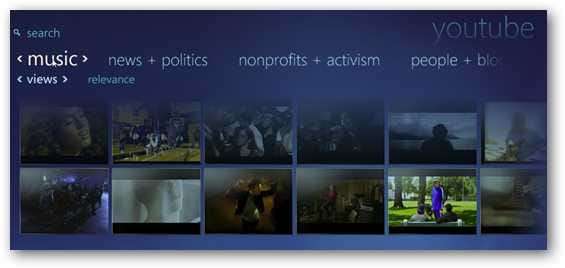
หากการเขียนโปรแกรมยังไม่เพียงพอสำหรับคุณโปรดอ่านบทความของเราเกี่ยวกับการเพิ่มช่องสตรีมมิ่งให้มากขึ้นด้วย จูนเนอร์ฟรี MCE หรือ SecondRunTV .
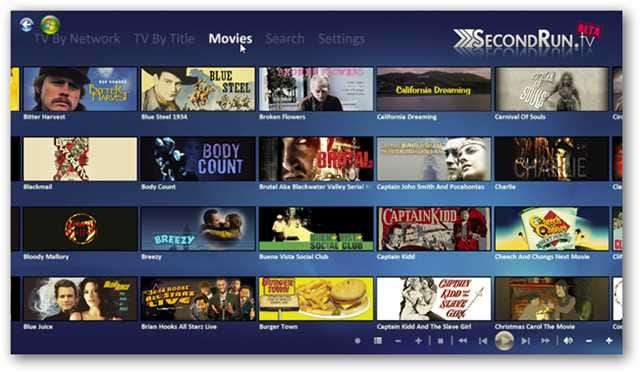
ใช้บริการสตรีมวิดีโออื่น ๆ กับ WMC
หากคุณใช้ Windows 7 Media Center เป็น HTPC คุณจะต้องรวมเข้ากับบริการสตรีมมิ่งอื่น ๆ เช่น Hulu หรือ Boxee อย่างแน่นอน

รวม Boxee กับ Windows 7 Media Center
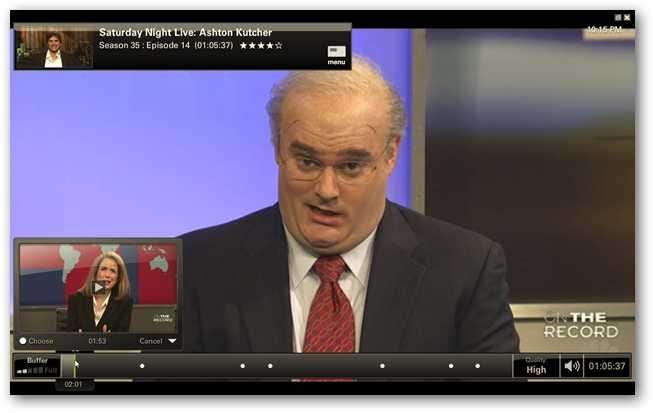
รวม Hulu Desktop กับ Windows 7 Media Center
บันทึกและแก้ไขทีวี
หนึ่งในสิ่งที่เจ๋งกว่าที่ Media Center อนุญาตคือความสามารถในการใช้พีซีของคุณเช่น DVR และบันทึกรายการทีวีสด แม้ว่าจะเป็นเพียงขั้นตอนง่ายๆในการกดปุ่มบันทึก แต่คุณก็สามารถทำได้เช่นกัน ตั้งค่ากำหนดการเพื่อบันทึกการถ่ายทอดสด และใช้ Windows Live Movie Maker เพื่อแก้ไขการบันทึกรายการทีวีของคุณ .
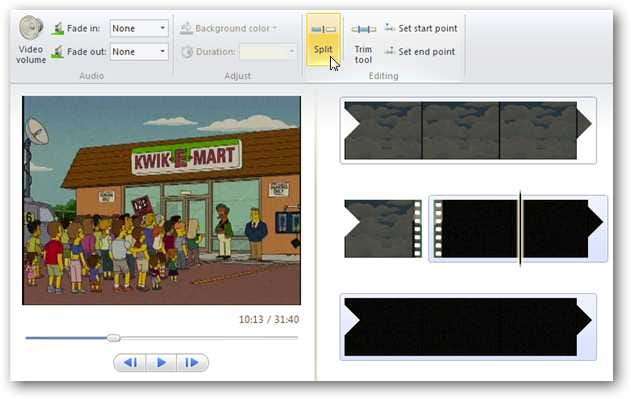
นอกจากนี้ยังมีเครื่องมือขั้นสูงเช่น Remote Potato ที่จะช่วยให้คุณ กำหนดเวลาจากระยะไกลและสตรีมทีวีที่บันทึกไว้ .
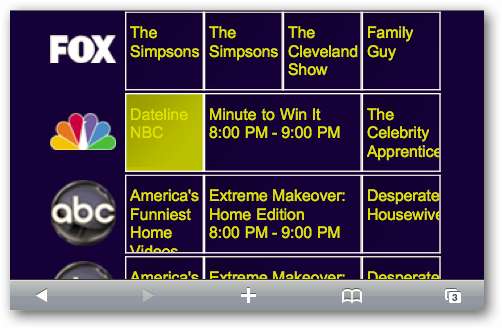
ลบโฆษณา
แม้ว่าการควบคุมแบบเนทีฟจะทำงานได้ดีพอสมควรสำหรับการรับชมรายการสดทางทีวี แต่คุณอาจต้องการความสามารถนี้ ข้ามโฆษณา . คุณยังสามารถลองใช้ปลั๊กอินอื่น ๆ ที่ให้คุณควบคุมได้มากขึ้นเช่น การแปลงวิดีโอและลบโฆษณาด้วย MCEBuddy .
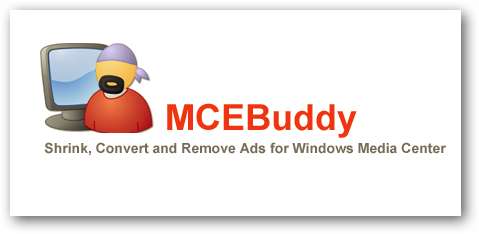
อีกวิธีหนึ่งในการช่วยจัดการกับโฆษณาคือการใช้การแฮ็กรีจิสทรีง่ายๆ เพิ่มช่วงการข้ามและเล่นซ้ำของรายการทีวีสดและบันทึก .
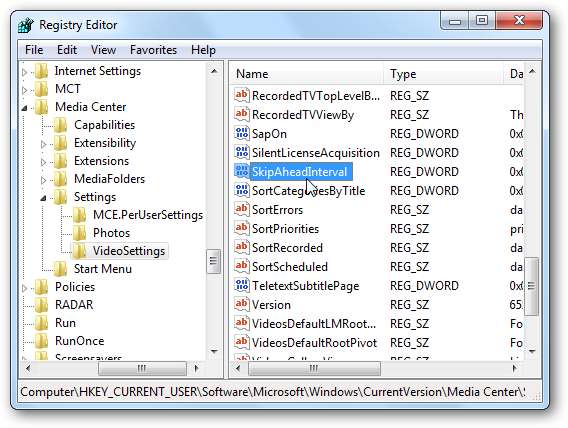
การรับชมภาพยนตร์ใน WMC
เนื่องจาก Media Center สามารถเป็นศูนย์กลางความบันเทิงของคุณได้คุณจึงอาจต้องการจัดการภาพยนตร์ของคุณผ่านมัน หากคุณมีคอลเลกชันของภาพยนตร์ที่ฉีกเป็น AVI, MPEG หรือรูปแบบอื่น ๆ ที่เข้ากันได้คุณสามารถทำได้อย่างง่ายดาย เพิ่มโฟลเดอร์ลงในไลบรารีภาพยนตร์ .
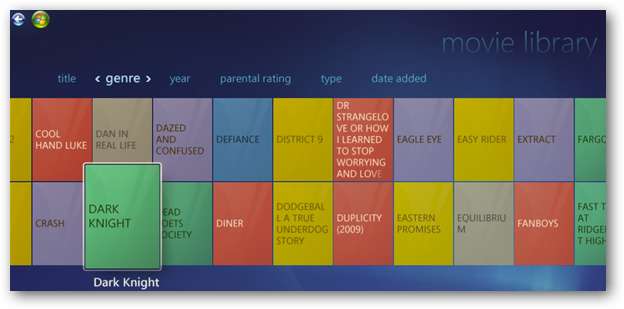
นี่คือรายการรูปแบบไฟล์ที่ Windows 7 Media Center รองรับตามค่าเริ่มต้น
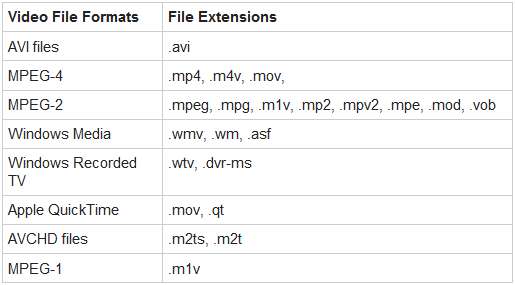
หากคุณมี ดีวีดีฉีกไปยังฮาร์ดไดรฟ์ของคุณเป็นรูปแบบ ISO , คุณสามารถ เมานต์และดูไฟล์ ISO ใน WMC โดยอัตโนมัติ .
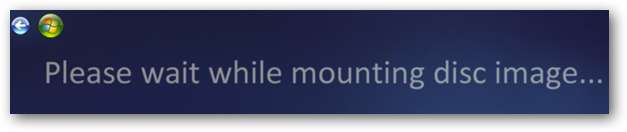
แม้ว่าโซลูชันข้างต้นจะช่วยให้คุณดูคอลเลคชันภาพยนตร์ใน WMC ได้อย่างง่ายดาย แต่คุณอาจต้องการ เพิ่มภาพและข้อมูลเมตาให้กับภาพยนตร์ในห้องสมุดของคุณ .
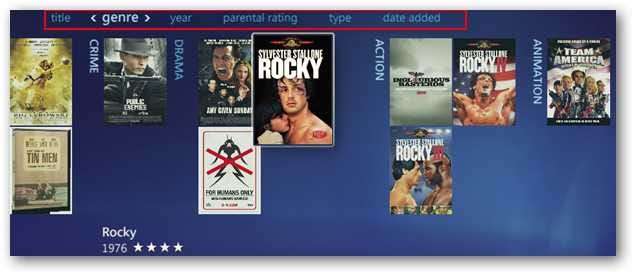
หากคุณต้องการแนวทางเชิงลึกสำหรับ รับภาพปกและข้อมูลเมตาโดยละเอียดไปยังคอลเลคชันภาพยนตร์ของคุณ คุณสามารถใช้แอป Media Center Master ข้อมูลนี้จะให้ข้อมูลโดยละเอียดเพิ่มเติมเกี่ยวกับภาพยนตร์ของคุณจาก IMDB (ฐานข้อมูลภาพยนตร์ทางอินเทอร์เน็ต) ซึ่งเป็นสิ่งที่ยอดเยี่ยมเสมอ

ฟังเพลง
พวกเขาเรียกมันว่า Media Center ด้วยเหตุผล - ไม่ได้ จำกัด แค่ภาพยนตร์และทีวี คนส่วนใหญ่ไม่คิดจะใช้ WMC ในการจัดการคอลเลคชันเพลงของตน แต่ถ้าคุณต้องการให้มัลติมีเดียของคุณอยู่ในส่วนกลางคุณสามารถเริ่มได้โดย ริปคอลเลกชันซีดีของคุณ .
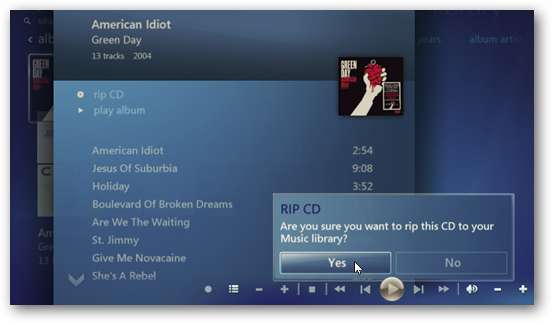
จากนั้นคุณสามารถจัดระเบียบคลังเพลงโดย การสร้างเพลย์ลิสต์ .
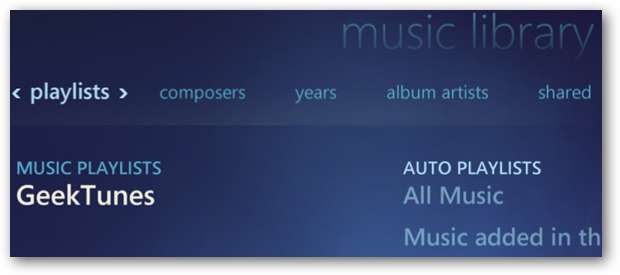
ฟังวิทยุออนไลน์ในพื้นที่
หากคุณเป็นคนที่ยังคงชื่นชอบวิทยุของพวกเขาคุณสามารถใช้ WMC เพื่อฟังสตรีมมิงแบบออกอากาศในพื้นที่และแบบออนไลน์ หากคุณมีการ์ดจูนเนอร์ที่รองรับและเสาอากาศ FM ที่เชื่อมต่ออยู่คุณสามารถทำได้ ฟังวิทยุ FM ในพื้นที่ …แม้กระทั่งสร้างสถานีที่ตั้งไว้ล่วงหน้า

หรือหากคุณต้องการฟังวิทยุสตรีมมิ่งลองดู วิธีเพิ่มบัญชี XM Radio หรือคุณสามารถทำได้ ฟังสถานีวิทยุมากกว่า 100,000 สถานีจากทั่วโลกได้ฟรี ด้วยปลั๊กอิน RadioTime
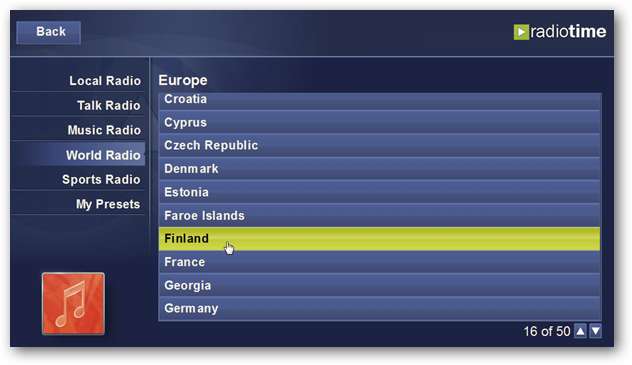
จัดการรูปภาพ
หากคุณมีรูปภาพจำนวนมากในคอลเลกชั่นของคุณคุณสามารถใช้ WMC Picture Library เพื่อช่วยจัดการและแสดงรูปภาพเหล่านั้นได้ จะให้ความสามารถ สร้างสไลด์โชว์รูปภาพของคุณ เพื่อให้คุณสามารถแบ่งปันกับเพื่อนและครอบครัวได้อย่างง่ายดาย
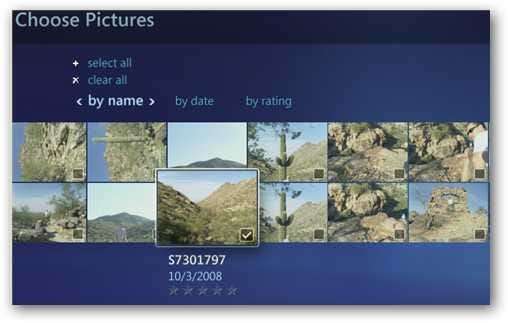
คุณสามารถควบคุมรูปภาพของคุณได้มากยิ่งขึ้น ใช้ WMC เพื่อครอบตัดแก้ไขและพิมพ์ภาพถ่าย .
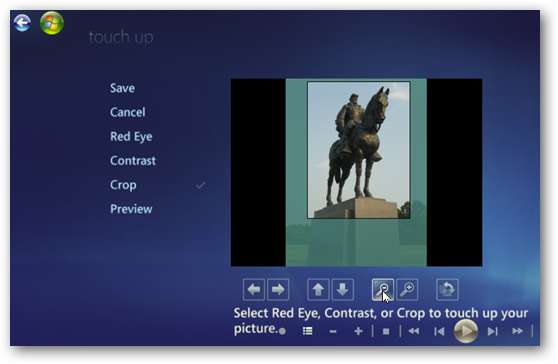
การปรับแต่ง Windows 7 Media Center
ตอนนี้คุณรู้วิธีใช้ WMC สำหรับเพลงภาพยนตร์รูปภาพและทีวีแล้ว ... คุณอาจต้องการดูการปรับแต่ง สิ่งหนึ่งที่คุณสามารถทำได้คือ เพิ่มภาพพื้นหลังและธีม เพื่อ UI ที่น่าพอใจยิ่งขึ้น
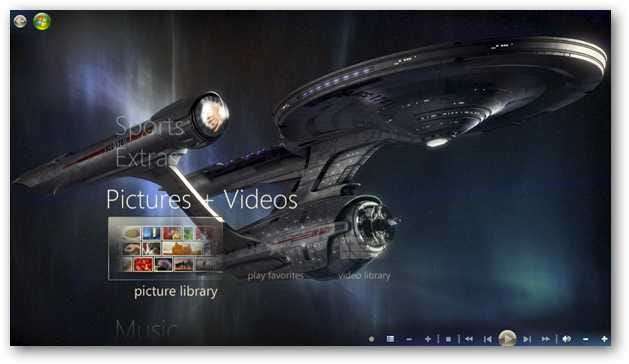
หลังจากเพิ่มพื้นหลังและธีมให้กับอินเทอร์เฟซผู้ใช้ของ WMC แล้วคุณสามารถทำได้ ปรับแต่งเมนูเริ่มโดยใช้ Media Center Studio .
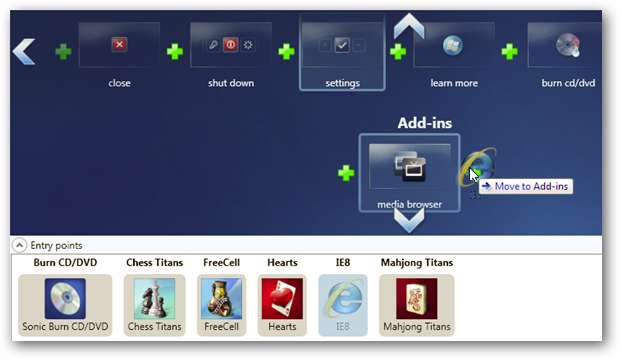
หากต้องการปรับแต่งเมนู Start เพิ่มเติมคุณสามารถกำจัดความยุ่งเหยิงได้โดย การซ่อนแถบเมนู ที่คุณไม่เคยใช้

ใช้โทรศัพท์ของคุณเป็นรีโมทสำหรับ Windows 7 Media Center
หากคุณไม่มีรีโมทสำหรับการ์ดจูนเนอร์สิ่งที่ดีที่คุณทำได้คือใช้ไฟล์ โทรศัพท์ Android เป็นรีโมทด้วย GMote .
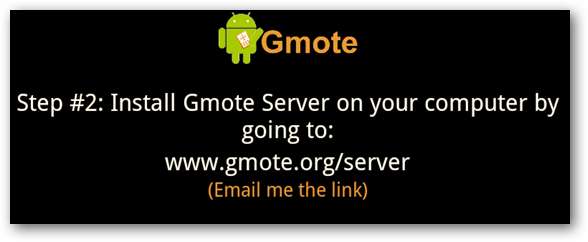
หากคุณไม่มีโทรศัพท์ Android คุณสามารถใช้ไฟล์ iPhone หรือ iPod Touch เป็นรีโมท เกินไป. ไม่เพียง แต่คุณสามารถควบคุม WMC ด้วยแอพโทรศัพท์เหล่านี้ แต่ยังรวมถึงพีซีทั้งหมดของคุณด้วย
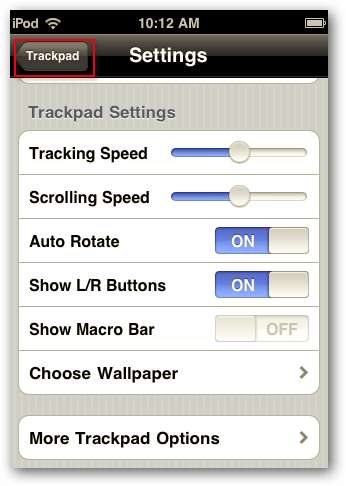
ปรับปรุง WMC ด้วย Addins
มีส่วนเสริมจำนวนมากที่พร้อมใช้งานสำหรับ Windows 7 Media Center ที่คุณสามารถใช้เพื่อเพิ่มประสิทธิภาพการทำงานได้ นี่คือตัวอย่างบางส่วนที่เราได้กล่าวถึง
- เพิ่มตัวตั้งเวลาปิดใน WMC
- เพิ่ม Zune Desktop Player ไปยัง WMC
- Google Reader Play บน WMC
- ดูสภาพอากาศใน WMC
- เข้าถึง RSS Feeds ที่คุณชื่นชอบใน WMC
- ใช้ Twitter ขณะใช้ WMC
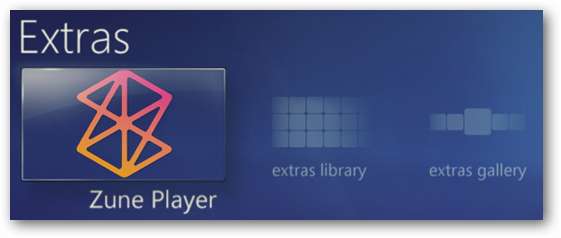
เคล็ดลับและเทคนิคอื่น ๆ ของ Windows 7 Media Center
หากคุณมีบุตรหลานที่สามารถเข้าถึง Media Center ได้คุณอาจต้องการ ตั้งค่าคุณสมบัติ Parental Controls . วิธีนี้ช่วยให้คุณสามารถบล็อกเนื้อหาที่คุณไม่ต้องการให้เด็ก ๆ เห็นได้ คุณเลือกเนื้อหาที่พวกเขาสามารถรับชมหรือฟังไม่ได้ หากพวกเขาพยายามเข้าถึงสื่อที่ไม่เหมาะสมพวกเขาจะต้องป้อนรหัสที่คุณเท่านั้นที่รู้
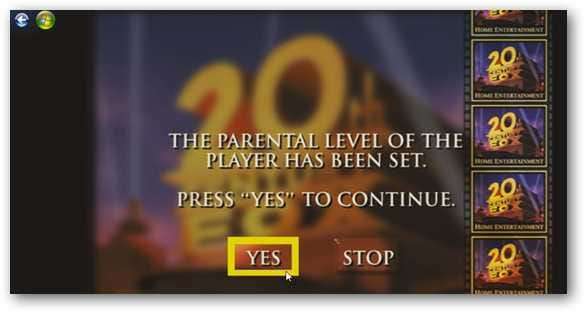
หากคุณใช้เวลาดูทีวีและภาพยนตร์มากเกินไปคุณอาจลืมทำงานสำคัญ หากคุณมักจะจมอยู่กับภาพยนตร์และลืมสิ่งที่ต้องทำคุณสามารถตั้งค่าได้ การแจ้งเตือนเหตุการณ์ ที่จะปรากฏขึ้นขณะดูรายการ

หากคุณรู้สึกรำคาญเมื่อ Media Center ตัดสินใจที่จะรับการอัปเดตสำหรับรายชื่อโปรแกรมในขณะที่คุณพยายามทำสิ่งต่างๆให้เสร็จคุณสามารถ กำหนดเวลาการอัปเดต จะเกิดขึ้นในช่วงเวลาที่กำหนด

หากคุณเป็นผู้ใช้ Windows Home Server คุณสามารถตั้งค่า Windows Media Center Connector ได้อย่างยอดเยี่ยม วิธีนี้จะช่วยให้คุณสามารถเข้าถึงเนื้อหาสื่อจากเซิร์ฟเวอร์และติดตามการจัดเก็บข้อมูลสุขภาพการสำรองข้อมูลและอื่น ๆ

Media Center ใน Windows 7 ได้รับการปรับปรุงหลายอย่างตั้งแต่สมัยของ XP Media Center Edition มีหลายวิธีในการใช้งานรวมถึงการติดตั้งส่วนเสริมอื่น ๆ และใช้กับ Xbox ของคุณซึ่งเราไม่ได้กล่าวถึงในที่นี้ หากคุณเพิ่งเริ่มใช้ WMC หรือเป็นผู้ใช้ที่มีประสบการณ์คำแนะนำนี้จะช่วยคุณได้อย่างแน่นอน
แล้วคุณล่ะ? คุณใช้ Windows 7 Media Center หรือไม่ แสดงความคิดเห็นและบอกวิธีที่คุณชื่นชอบในการใช้งาน







